Как поменять разрешение экрана на андроид магнитоле
Добавил пользователь Владимир З. Обновлено: 20.09.2024
Платформа: Android
Версия: 2.62
Русский интерфейс: Да
Требования: Android 4.0 и выше
Категория: Лончеры, Системные программы
CarWebGuru позволяет настроить главное окно магнитолы как по функционалу, так и по внешнему виду и задать действие для каждой кнопки — на панели всё можно организовать так, как нужно водителю, чтобы не отвлекаться во время вождения на поиски нужной кнопки.
Возможности настройки действительно впечатляют. Можно создать несколько экранов и каждому задать свою тему и функционал. Выбрать цвет подсветки, логотип автомобиля, или даже поставить вместо него PNG-картинку.
Однако приложение будет интересно водителям и путешественникам в первую очередь не из-за красивостей. CarWebGuru содержит сразу несколько очень полезных функций, помимо музыкального плеера: календарь поездок, монитор статистики и различные счётчики, измерение скорости и тормозного пути, и много других.
Благодаря кастомизации такой широкий функционал не затеряется в недрах устройства — можно добиться от магнитолы максимального удобства. Например, первый экран настроить под приложения, второй — под музыкальный плеер, третий — под виджеты.
Основное отличие CarWebGuru от других подобных программ — возможности тонкой настройки, наличие большого количества тем оформления и встроенных виджетов, модуль визуализации музыки, календарь поездок и поддержка фоновых картинок.
CarWebGuru Launcher работает на Android-девайсах версии 4.0 и выше, требований к производительности нет. Конечно, основная специализация программы — Android-магнитолы, но при желании её можно установить на смартфон или планшет.
При первом запуске программы пользователь увидит не ожидаемое вступление или заставку, а несколько тестов для оценки совместимости. Всё тестирование происходит в автоматическом режиме, пользователю лишь предоставляется результат в конце: красная кнопка EXIT, если тесты не пройдены, или зелёная кнопка START, если всё хорошо и готово к работе.

Итак, тесты пройдены успешно, и после нажатия на кнопку START появляется приветствие с вариантами для выбора главной темы. Для примера будет выбрана тема Spyder, а потом её можно будет легко заменить на другую.

После выбора темы появляется окно с краткими инструкциями по интерфейсу программы:
горизонтальные свайпы влево и вправо — для переключения между экранами;
вертикальный свайп снизу вверх — для вызова окна TOOLS;
долгий клик на кнопке PLAY — чтобы выбрать другой плеер.

Тема выбрана, инструкции получены — нажимаем кнопку СТАРТ для запуска программы.
Программа создала два окна, первый с выбранной темой, а второй пустой. Переключение между окнами осуществляется, как в стандартных лончерах — горизонтальными свайпами по экрану влево или вправо.

Первым в настройках открывается окно, где можно указать модель и марку авто, а так же задать лого, кликнув по значку с шапкой Санты.


После активации визуализатора необходимо нажать кнопку с домиком чтобы вернуться в главное окно с темой.
После первого нажатия на кнопку PLAY программа предложит выбрать папку с музыкой.

Сделав свой выбор, вновь возвращаемся на главный экран (кнопка с домиком). Музыка заиграла, визуализатор визуализирует, можно продолжать настройки.


После этого появляется окно с зелёными прямоугольными областями. Каждая зелёная область — это место для виджета или ярлыка приложения. Выбираем приглянувшееся место и указываем функцию.

Для примера выбрана NAVIGATION — будем устанавливать на выбранную область ярлык программы. Появляется окно с виджетами, но для создания ярлыка необходимо выбрать группу Apps.

В этой группе находятся все приложения, найденные на магнитоле. Достаточно кликнуть на иконку нужного — и его ярлык появится на месте той зелёной области, которая была выбрана. Таким образом можно заполнить все кнопки любой темы необходимыми программами или виджетами.

Как сменить тему?

В группе Default находятся 17 бесплатных тем на любой вкус и цвет. Можно менять темы по очереди и подобрать ту, которая больше всего понравится. Разнообразие впечатляет, есть темы для музыкального плеера, спидометры, большие аналоговые часы, сезонная новогодняя тема и много других интересных решений.

Рядом с бесплатными темами есть кнопка Premium в которой находятся несколько платных вариантов. Среди них можно найти довольно креативные решения, например, тему Cassette — в виде деки из 90-х годов с кассетой, в которой крутится плёнка. Или тему Road, где автомобиль как бы двигается по дороге, а на горизонте визуализатор музыки рисует небоскрёбы.

Перед Новым Годом для создания праздничного настроения прекрасно подойдёт тема Winter. Кликаем по миниатюре темы, и она применяется к текущему окну.

Эта тема интерактивная: если начать движение, то снег, ёлка, олень, Санта и снеговик исчезнут. и снова появятся при остановке.
Вся программа состоит из мини виджетов. Выбирая область темы (зелёный прямоугольник) можно задать любой виджет: скорость, время, дату, погоду, яркость, счётчик, таймер, ярлык на приложение, адрес и т.д. Таким образом можно настраивать любую тему. Все действия по настройке выполняются из окна TOOLS. Функциональных возможностей действительно много, но хочется коротко отметить некоторые дополнительно:
Как переименовать кнопку или изменить иконку?
Можно. Для этого нужно расположить PNG-файлы иконок в папке /CarWebGuru/icons/myicons/
Можно. PNG-логотипы необходимо разместить в папке /CarWebGuru/logo/
Как выбрать сторонний плеер (Poweramp, Jetaudio, PCRadio)?
Долгим тапом по кнопке PLAY
Как выйти из программы на смартфоне / планшете?
Так как программа рассчитана на движение и путешествия, в ней есть такие интересные функции как статистика и календарь поездок (доступны из окна TOOLS).

Статистика показывает пробег и время за день, неделю и месяц. Благодаря этой функции всегда можно восстановить детали поездки или путешествия, посмотреть статистику и провести необходимый анализ данных.

Календарь поездок позволяет просматривать поездки на карте (при наличии интернет-подключения). Достаточно выбрать день, и подробный маршрут летнего путешествия на море появится на экране.
Основной плюс функции статистики и календаря — что ничего не нужно делать и настраивать. Просто перемещаемся, путешествуем, а потом смотрим результаты. Статистика работает от GPS и ей для работы не нужен интернет. Все данные о перемещениях хранятся локально в магнитоле. При необходимости данная функция отключается в настройках.
Кроме основного функционала, в программу встроена система событий и синтез речи, с помощью которых можно настраивать фразы приветствия или голосовое оповещение около какой-нибудь географической точки. Подробнее об этом можно узнать на домашней странице разработчиков.
Итак, благодаря большому количеству разнообразных тем CarWebGuru Launcher прекрасно впишется в интерьер автомобиля. Тонкая настройка интерфейса позволит меньше отвлекаться на поиск кнопок и приложений во время движения. Функции статистики и календаря поездок помогут вам делиться треками и достижениями из поездок и путешествий. Управление внешними программами позволит пользоваться любимым плеером. К тому же программа бесплатная, дружелюбная и постоянно раздует новым функционалом в обновлениях.


Приложение абсолютно бесплатное, скачать его можно с того же Google Play по ссылке.
Вот ссылка на сообщество этого приложения на drive2.
После установки приложения
устанавливаем это приложение — по умолчанию. И теперь при запуске ГУ оно будет устанавливаться автоматически.


Свайпом снизу экрана вверх можем зайти в меню настроек- где изменить название пунктов меню — их ярлыки и запускаемые приложения. Также можем добавить дополнительные рабочие столы, или выбрать тему оформления. Все интуитивно понятно.
Так же в настройках указываем свое транспортное средство, цвет кнопок меню ( в моем случае синий), логотип автомобиля. И многое другое.

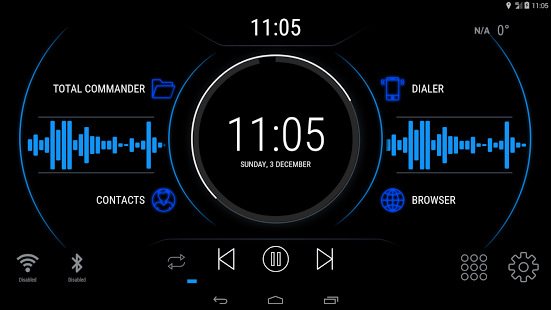
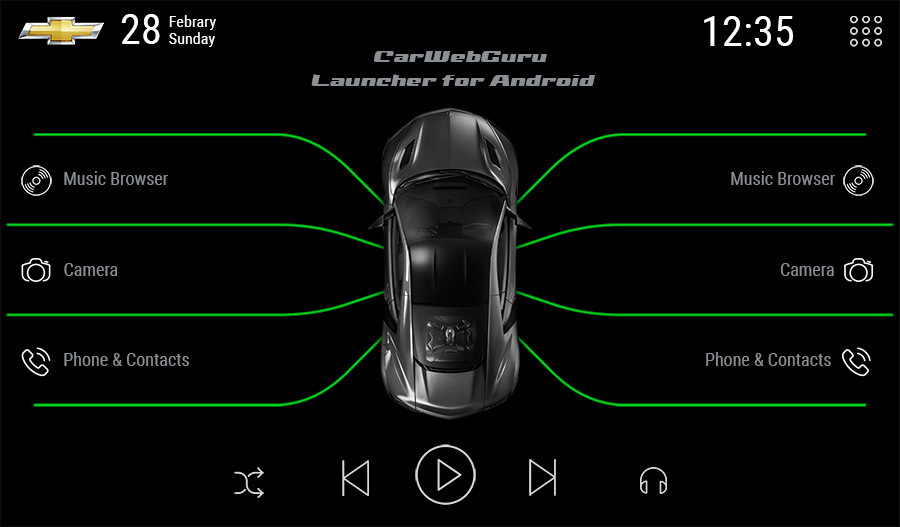
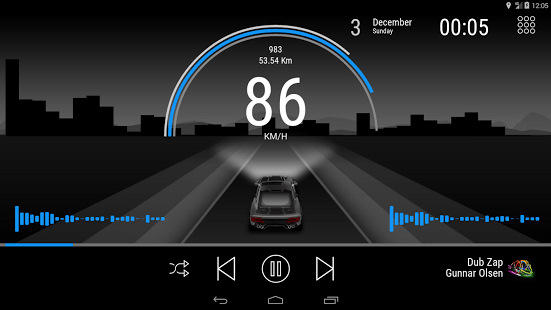
Для того, чтобы вы могли понять, как выглядит интерфейс головного устройства после установки приложения, я снял небольшое Видео. За оговорки и дрожащие руки сорри.
Вместе с приложением carwebguru устанавливается и аудио плеер. Но всегда можно использовать свой по умолчанию. Для этого необходимо нажать и удерживать по кнопке музыка (play/pause).
Так же доступна возможность вынесения на рабочий стол различных системных ярлыков либо системных данных. Например можно вынести ярлык, на котором будет отображаться максимальная скорость за сегодня.
Либо ярлык быстрого переключения подсветки экрана /тусклый/яркий/авто.
Есть скринсейвер (заставка) в виде Часов. Можно установить чтоб часы отображались на весь экран при бездействии.
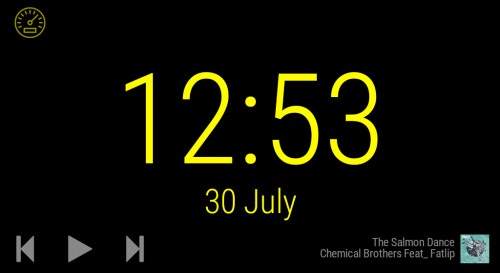
Так же понравилось то, что приложение записывает весь маршрут автомобиля. За каждый день. Так же пишет скорость. Потом можно просмотреть свой маршрут и скорость за любой день.
Из минусов — иконки меняются не сразу — через минуту становятся те, что установили. Тормоза лишь в списке — где изменяются иконки меню. Больше тормозов нету нигде. И иногда не видны приложения в меню APP. (я смотрю установленные приложения через total cmd)
В итоге лаунчер можно смело советовать, каждый подберет себе скин по вкусу. Тем более можно установить цвет подсветки своего авто. Само приложение не глючное и очень шустрое. Черный экран не слепит в ночное время. Тех кнопок, что есть на главном экране абсолютно достаточно, чтоб вынести все часто используемые приложения. Да и намного проще во время управления автомобилем попасть в крупные кнопки на ГУ, чем целять в мелкий ярлычек. Вид очень приблизился к виду штатных головных устройств.
В конце еще немного фото разных скинов оформления

Android Автомобили это умное вождение система, разработанная Google для использования на нашем смартфоне или автомобиле. Эта программа скрывает внутри множество особенностей, таких как возможность изменение разрешения экрана вашего автомобиля, чтобы добиться большей видимости.
Для чего это
В условиях низкой освещенности, когда водитель плохая видимость, иметь возможность настраивать параметры экрана очень важно. Такая уважаемая система вождения отличается не только тем, что предлагает инструменты для комфортного передвижения.
Если взаимодействовать с экраном, мы должны постоянно очищать вид дороги из-за плохого вывода видео, мы подвергнем опасности свои жизни и жизни других людей.
Google разработал программное обеспечение, которое гарантирует безопасное управление транспортным средством благодаря множеству функций, которые он несет с собой, хотя, чтобы найти некоторые из них, как в этом случае, вам придется прибегнуть к настройкам разработчика, хотя они не исправляют системные ошибки.
Измените разрешение
- Откройте Android Auto и нажмите на три горизонтальные полосы в верхнем левом углу.
- Войдите в настройки и прокрутите, пока не дойдете до 'Версия' .
- Медиа неоднократно на нем, пока приложение не спросит, хотите ли вы активировать настройки разработчика.
- Как только эта функция будет активирована, нажмите на три вертикальные точки в правом верхнем углу и выберите "Настройки разработчика".
- Ищите вариант 'Разрешение видео' и выберите тот, который лучше всего подходит к экрану автомобиля.
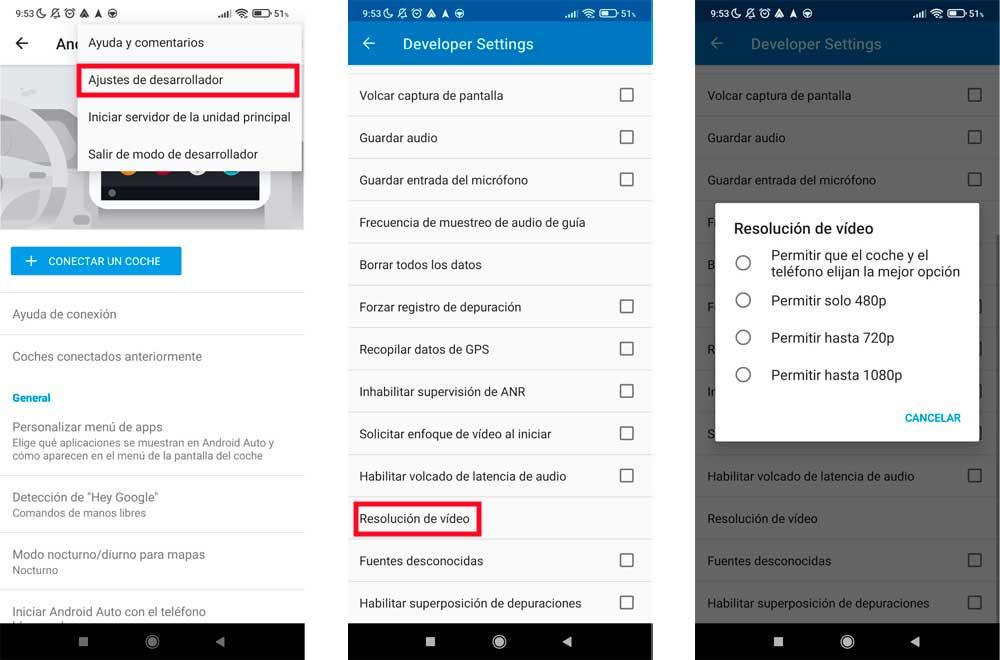
Если значки выглядят слишком большими, это рекомендованный что вы выбираете высокое разрешение. Если произойдет обратное, то есть они выглядят слишком маленькими, вам придется остановить свой выбор на более низком.

С течением времени все мобильные телефоны имеют все более совершенные аппаратные возможности. И без сомнения, разрешение экрана Эти устройства стали одним из пунктов, которые больше всего привлекают внимание покупателей при покупке нового терминала. И кажется невероятным, как панели в смартфонах эволюционировали с годами. Теперь они намного больше, с лучшим качеством и предлагают разрешение, которое раньше можно было только у телевизоров.
Однако теперь пользователи могут изменить тип разрешения своего мобильного . Или, по крайней мере, в большинстве устройств есть такая возможность. Хотя здесь возникает другой вопрос, есть ли смысл его менять? Поэтому мы покажем вам, как это сделать и действительно ли стоит вносить изменения в разрешение экрана наших терминалов.
Типы разрешений экрана на мобильных телефонах
Для тех, кто не знает, разрешение экрана указывает количество пикселей что наш смартфон способен показать нам в ширину и высоту. Что это значит? Что ж, чем больше у него пикселей, тем лучше разрешение, которое наше устройство предложит нам, когда мы его используем. Кроме того, нельзя отрицать, что резолюции прогрессивно увеличились по качеству среди смартфонов. Им даже удалось достичь определенного уровня качества, при котором для нас было бы практически невозможно различить все цвета, которые они предлагают, невооруженным глазом.
![]()
Теперь мы покажем вам разные варианты разрешения которые в настоящее время существуют для смартфонов. Вот они:
- QVGA: 240 × 320 пикселей
- WQVGA: 240 × 400 пикселей
- HVGA: 320 × 480 пикселей
- WVGA: 480 × 800 пикселей
- qHD: 540 × 960 пикселей
- HD: 720 × 1280 пикселей
- Full HD: 1080 × 1920 пикселей
- QHD: 1440 x 2560 пикселей
- 4K: 1644 x 3840 пикселей
Эти последние три варианта, Full HD QHD и 4K, будут более распространены на мобильных устройствах среднего и высокого класса. Поскольку они имеют большое технологическое превосходство для достижения наилучшего возможного разрешения.
Лучшее разрешение
Глядя на список, который мы только что показали вам, мы не могли сказать вам, что мы не можем сказать ранее, что одно разрешение лучше другого. Хотя очевидно, что чем выше разрешение, тем лучше будут результаты. И, следовательно, мы увидим более высокое разрешение экрана , но это не означает, что всем потребуется более высокое разрешение.
Различия между разрешением экрана и размером
Должно быть ясно, что оба термина совершенно разные, поскольку, когда мы говорим о размере экрана , мы ссылаемся на физические размеры, которые имеет указанная мобильная панель. И это, как правило, измеряется по диагонали через единицу измерения на дюйм (“), такую как клемма с 7.5”. Когда мы говорим о разрешении экрана, мы имеем в виду количество пикселей, которое содержит определенный экран.
Как это можно изменить?

Разрешение экрана влияет на расход заряда батареи
Это кажется очевидным, но многие не знают, что чем выше качество видео и изображения, тем больше мощности требуется аппаратному обеспечению для воспроизведения видео с такими разрешениями. Например, если на нашем мобильном телефоне разрешение 4K , это будет заметно по потреблению нашей батареи намного больше, чем если бы у нас была опция QHD.

Итак, как и во многих других аспектах, никто лучше нас не знает, нужно ли нам изменять разрешение экрана. И конечно же, изменение этой опции не повлияет на приложения с точки зрения удобства использования . Однако, если это будет оценено по качеству, оно будет ниже по содержанию. Хотя и с хорошей стороны, в конечном итоге мы заметим, что батарея работает намного дольше, чем обычно.
Так есть ли в этом польза?
Ясно, что да. Хотя это также будет зависеть от того, как каждый человек использует свой мобильный телефон. Если вы один из тех, кто проводит целый день за просмотром видео в Интернете, просмотром социальных сетей, заходом в такие приложения, как WhatsApp и играть во всевозможные игры, которые потребляют много батареи , возможно, стоит попробовать более низкое разрешение с более высоким разрешением, чтобы мобильное устройство могло работать дольше, не заряжая его. Если же, с другой стороны, вы должны взять свой мобильный телефон на короткое время в день, и время от времени вы используете его, чтобы увидеть Twitter и другие социальные сети, возможно, ваш лучший вариант - оставить все как есть. Что ж, на батарее вашего устройства это тоже не сильно повлияет.
- Какую прошивку выбрать? Чем они отличаются?
Прошивку можно ставить абсолютно любую (исключения составляют совсем старые устройства). Это аналогично сборкам прошивок от разных людей. Например, как "Кайонген", "Кайноген от Вуаси пупкина" или "MIUI".
Максимум, что может случиться - получите "красную надпись", что прошивка не для вашего устройства.
Внимание!
Во время обновления зажигание автомобиля должно быть включено и не выключаться ни при каких обстоятельствах. Рекомендуем завести автомобиль.
Некоторые файлы могут обновляться довольно долго и может сложиться впечатление, что процесс обновления повис.
НИЧЕГО НЕ ПОВИСЛО! ПРОСТО ДОЖДИТЕСЬ ОКОНЧАНИЯ ОБНОВЛЕНИЯ!
- Распаковать файлы из скаченного архива в корень microSD карты
- Вставить карту памяти в разъём GPS
В некоторых случаях это могут быть другие разъёмы или внутренняя карта памяти. - Рекомендуется вытащить все съёмные носители
- Зайти в Настройки -> Настройки Магнитолы -> Обновление системы (Settings -> General Settings -> System Update) и запустить обновление
- Дождаться появления строки UPDATE END. Устройство автоматически перезагрузится.
ВНИМАНИЕ! Не отключайте питание и не заводите авто во время прошивки устройства! - После прошивки устройства зайти в Настройки -> Настройки Магнитолы -> Дополнительные настройки (Пароль 123456) -> Модель автомобиля (Setting -> General setting -> Extra setting -> Model change)
- Найти и выбрать в списке свою марку автомобиля (описание пунктов списка). В случае отсутствия своей марки авто выбрать Универсальную: VW
ВНИМАНИЕ! Не отключайте питание и не заводите авто во время обновления MCU! - После обновления устройство автоматически перезагрузится
При обновление устройств 1-ой ревизии (интерфейс с 4-мя виджетами) прошивками от Kaier (с красными кнопками внизу лаунчера), нужно также ставить и MCU от Kaier (14-я ревизия), иначе некоторые функции на ГУ будут работать некорректно (громкая связь, переключение радиостанций кнопками, регулировка подсветки экрана и т. д.). Например, если на универсальном ГУ "родное" MCU 4.3.10-1-10-210101, то его нужно принудительно заменить на 4.3.10-14-10-210101.
После этого только нужно изменить направление вращения "крутилок" в доп. настройках "Knobs directions".
Внимание! Ссылки на прошивки RedPower не публикуются (по просьбе администрации сайта). Также просьба НЕ РАЗМЕЩАТЬ ссылки на эти прошивки в теме. Для этого пользуйтесь QMS
Бекап установленной прошивки ГУ на Android 4.1
Внимание!
Использование Форматирующих прошивок рекомендуется в крайних случаях!
Есть случаи "смерти" тачскрина экрана, DVD и исчезает ГЛОНАСС
-
Читайте файл readme.
Полная очистка пользовательских данных
Сброс до заводских настроек.
Описание изменений делается на основе слов пользователей. Некоторые опции, зависимые от MCU, могут отличаться
2.9.5 (неизвестная) - новый лаунер, новые MCU, переделаны линии парковки, мелкие изменения
2.9.4 (Kaier) - доработан корректный перевод на русский язык многих разделов, добавлены новые пункты дополнительных настроек, изменен порядок работы иконок в статус баре, обновлена версия MCU до 4.3.12, добавлена поддержка новых моделей автомобилей в списке MCU, добавлена трансляция рингтона с телефона при входящем звонке, подключенного по Bluetooth.
2.9.3 (RedPower) - не совсем официальная прошивка от RedPower, улучшена стабильность BlueTooth
2.9.3 (Anstar) - добавлена синхронизация контактов, добавлена кнопка "Меню" в статус-баре
2.9.2 (RedPower) - добавлены динамические линии парковки (не для всех машин), теоретически исправлен sleep-mode
2.8.8 (Kaier) - мелкие изменения. Добавлена опция питания антенны
2.8.7 (Kaier) - в информации "Об устройстве" добавили разрешение экрана. В config info можно отключить приложение Recorder. Можно включать и отключать парковочные линии камеры ЗХ в дополнительных настройках. Sleep Mode работает корректно (необходимо обновить mcu до 4.3.10)
2.8.6 - изменённый интерфейс
2.7.42 - при переключении с прослушивания музыки через BT на другой источник ставится на паузы. Работает автоплей в A2DP
2.7.39 - корректно работают настройки яркости экрана. Новое mcu 4.3.8. Кнопки нажимаются нормально. Sleep Mode не работает, если напряжение аккумулятора близко к 12 вольтам (защита).
2.7.37 - добавлена настройка яркости экрана (всегда светлый/всегда темный/авто). Чтобы заработало нужно обновить mcu, но после перезагрузки все равно перестает работать. С этим mcu у меня чувствительность нажатия кнопок на ГУ снизилась.
2.7.35 - исправлено приглушение подсветки экрана при включении фар
Внимание!
Во время обновления зажигание автомобиля должно быть включено и не выключаться ни при каких обстоятельствах. Рекомендуем завести автомобиль.
Некоторые файлы могут обновляться довольно долго и может сложиться впечатление, что процесс обновления повис.
НИЧЕГО НЕ ПОВИСЛО! ПРОСТО ДОЖДИТЕСЬ ОКОНЧАНИЯ ОБНОВЛЕНИЯ!
- Распаковать файлы из скаченного архива в корень microSD карты
- Вставить карту памяти в разъём GPS (реже - другие разъёмы)
- Зайти в Настройки -> Настройки Магнитолы -> Обновление MCU (Settings -> General Settings -> MCU Update) и запустить обновление
- Дождаться появления строки UPDATE END. Устройство автоматически перезагрузится.
ВНИМАНИЕ! Не отключайте питание и не заводите авто во время прошивки MCU! - После прошивки устройства зайти в Настройки -> Настройки Магнитолы -> Дополнительные настройки (Пароль 123456) -> Модель автомобиля (Setting -> General setting -> Extra setting -> Model change)
- Найти и выбрать в списке свою марку автомобиля (описание пунктов списка). В случае отсутствия своей марки авто выбрать Универсальную: VW
ВНИМАНИЕ! Не отключайте питание и не заводите авто во время обновления MCU! - После обновления устройство автоматически перезагрузится
При обновление устройств 1-ой ревизии (интерфейс с 4-мя виджетами) прошивками от Kaier (с красными кнопками внизу лаунчера), нужно также ставить и MCU от Kaier (14-я ревизия), иначе некоторые функции на ГУ будут работать некорректно (громкая связь, переключение радиостанций кнопками, регулировка подсветки экрана и т. д.). Например, если на универсальном ГУ "родное" MCU 4.3.10-1-10-210101, то его нужно принудительно заменить на 4.3.10-14-10-210101.
После этого только нужно изменить направление вращения "крутилок" в доп. настройках "Knobs directions".














Возможный способ. Не 100% гарантия.
не на всех магнитолах и не всех регистраторов.
Практические наработки
Будьте взаимно вежливы! На нашем форуме благодарность принято выражать путем поднятия репутации конкретного участника. Если Вы хотите поблагодарить пользователя, нажмите кнопку рядом с его репутацией. Если у вас нет 15 полезных постов, попросите модератора/куратора поднять репутацию оказавшему вам помощь человеку через кнопку
Участились случаи невозможности входа в свой аккаунт на PlayMarket и тем самым невозможность что-то скачать и установить.
Поэтому крайне не рекомендую делать полный сброс магнитол с удалением данного аккаунта.
Причина неизвестна, решения пока нет.






Читайте шапку темы, и 90% вопросов решаться после её прочтения.
И помните - всё, что вы делаете - вы делаете на ваш страх и риск!




Платформа Cortex A9 MST786 Dual Core 1GHZ
2. Установить Эмулятор Терминала
3. Для удобства вытащить иконки этих установленных программ на рабочий стол, туда же иконку AUX
4. Запустить приложение AUX и выйти из приложения кнопкой Home
5. Запустить приложение RootMyAN21U и нажать Step 1
6. Перезагрузить устройство( после загрузки устройства будет черный экран, необходимо нажать кнопку Home)
7. Запустить приложение RootMyAN21U и нажать Step 2
8. Перезагрузить устройство( после загрузки устройства будет черный экран и жуткие тормоза, необходимо нажать кнопку Home)
9. Запустить Эмулятор Терминала и набрать
10. Перезагрузить устройство.
В некоторых случаях на последней прошивке 96 необходимо установить программу управленияSuperuser
Чтобы обновить устройство, распакуйте файлы из скачанного архива в корень MicroSD карты, зайдите в Настройки-> Настройки Магнитолы -> Обновление системы(Settings -> General Settings -> System Update) и запустите обновление, если устройство выключено обновление можно запустить одновременно зажав кнопки Power + Home.
Внимание!! Не отключайте питание при прошивке устройства
Для обновления MCU необходимо: После прошивки устройства зайти Настройки-> Настройки Магнитолы->Дополнительные настройки(Пароль 123456)-> Модель автомобиля(Setting->General setting->Extra setting->Model change) и выбрать свою марку автомобиля, для универсальных устройств можно выбрать марку VW
Внимание!! Не отключайте питание при обновлении MCU
На последних версиях прошивок (где 2 файла) на некоторых магнитолах прошиться с SD карты не удастся. Для того чтобы удалось, положите файлы прошивки в корень памяти магнитолы, вытащите все съемные носители, и прошейтесь. Должно получится.
Из шапки убраны прошивки от "Красных "братьев" . (по просьбе администрации сайта). Вопросы - "Куда делись. и где взять. " не принимаются. Прошу понять правильно. Так же прошу НЕ РАЗМЕЩАТЬ ссылки на эти прошивки в теме. Для этого пользуйтесь QMS и ЛС.
Прошивая магнитолу, не имея достаточного опыта для этого, и не зная зачем вы это делаете - вы можете её "УБИТЬ".
Помните - вы делаете это на свой страх и риск!
При обновление устройств 1-ой ревизии (интерфейс с 4-мя виджетами) прошивками от Kaier (с красными кнопками внизу лаунчера), нужно также ставить и MCU от Kaier (14-я ревизия), иначе некоторые функции на ГУ будут работать некорректно (громкая связь, переключение радиостанций кнопками, регулировка подсветки экрана и т. д.). Например, если на универсальном ГУ "родное" MCU 4.3.10-1-10-210101, то его нужно принудительно заменить на 4.3.10-14-10-210101. После этого только нужно изменить направление вращения "крутилок" в доп. настройках "Knobs directions".
Прошивки для формата системы МОГУТ УБИТЬ вашу магнитолу. Есть случаи "смерти" тачскрина экрана, андроида магнитолы и исчезает ГЛОНАСС. Прошивая этими прошивками вы делаете это на свой страх и риск. Однозначного и универсального решения данных проблем пока нет. О помощи в теме - не просите.
Прошивка Fullformat полностью чистит УСТАНОВЛЕННУЮ систему удаляя все сторонние приложения. На нескольких магнитолах "убила" тачскрин. Вылечено перепрошивкой, но помогает не во всех случаях.
Прошивка Fullformat 2 Просто делает системный сброс настроек.
При прошивке MCU будьте особенно внимательны. При неправильном выборе MCU есть 100% шанс "УБИТЬ" магнитолу НАВСЕГДА.
Инструкции по прошивке MCU нет потому, что предполагается, если вы решили шить MCU, отличное от того, что предоставляется вам в "Выбор авто", то вы знаете, что, как и зачем вы это делаете.



Замена:
1. Положить готовый архив с Bootanimation в корень SD карты и выбрать его в приложении BootAnimation (работает не на всех устройствах)
2. Архив с Bootanimation положить в папку System/etc/bootanimation (нужен ROOT) и выбрать её в программе BootAnimation, перегрузить. Размер анимашки не должен превышать 40Mb.
Для установки приложения его необходимо скопировать в директорию system/app с заменой и перегрузить магнитолу. (необходим root)



Вопрос: Где ещё почитать про магнитолу
Ответ: Можно тут, тут
Вопрос: Как долго загружается устройство?
Ответ: 18 секунд до появления главного экрана, 22 секунды, пока не запустится музыкальное приложение. Если вы используете приложение радио, а не музыкальный проигрыватель, радио зазвучит, как только устройство получит питание.
Вопрос: Как убрать красную надпись которая появляется при установке прошивок стороннего производителя?
Ответ: Смотри в\под спойлером "Прошивки". Для замены файла обязательно нужен Root доступ.
Вопрос: Как заменить Bootanimation?
Ответ: Есть два варианта.
1. Положить готовый архив с Bootanimation в корень SD карты и выбрать его в приложении Boot Animation (работает не на всех устройствах)
2. Архив с Bootanimation положить в папку System/etc/bootanimation (нужен ROOT) и выбрать её в программе BootAnimation, перегрузить. Размер анимашки не должен превышать 40Mb.
Вопрос: Какой пароль в доп.настройки(Extra settings)?
Ответ: 123456
Вопрос: Какой пароль в административные настройки?
Ответ: 7890
Вопрос: Какой пароль для включения отладки через USB ?
Ответ: [email protected]
Вопрос: Можно ли подключить USB Hub и несколько устройств через него.
Ответ: Да можно, но для некоторых устройств понадобится Hub с дополнительным питанием.
Вопрос: Какие 3G модемы работают с данным устройством?
Ответ: Из проверенных работают Huawei E160G, E169G. Е171, E173, E180, E261, EM750, ZTE MF190, ZTE MF652, ZTE MF667, ZTE MF668, MobileData 660HU, InnoComm Amazon1
Вопрос: У меня перестал работать штатный USB модуль WiFI который был в комплекте - есть ли альтернативный?
Ответ: Да можно купить wifi адаптер на чипе RTL8192cu. Работает TP-Link TL-WN725N
Вопрос: У меня с активной антенно плохой прием радио, в чем дело?
Ответ: Дело в том что ГУ подает временное питание на синий провод (P.ANT) питагия антенны, решение запитать активную антенну от другого источника питания. Например с ACC магнитолы.
Вопрос: Как поменять внешний вид (скин) в DVD плеере?
Ответ: Никак.
Вопрос: Что такое MCU?
Ответ: MCU (Microcontroller Unit) - это самостоятельный компьютер, выполненный на отдельной материнской плате имеющий свои собственные процессор, память и программируемые входы и выходы. Периферийные устройства - радиоприемник (радиотюнер), DVD-проигрыватель, устройство громкой связи Bluetooth, усилитель низкой частоты и другие - подключены к MCU. Другая часть головного устройства - компьютер под управлением ОС Android - взаимодействует с MCU, передавая ему команды.
Вопрос: Как сделать скриншот экрана
Ответ: Настройки/экран/скриншот или можно настроить любую кнопку на панели на долгое нажатие. Например кнопку DVD.
Вопрос: Как поменять цвет кнопок на лаунчере?
Ответ: Долгий тап на кнопке с "квадратиками" (несколько установленных цветов). Доберётесь до прозрачного, открываете приложение "Color" и. нет границ вашей фантазии.
Вопрос: Можно ли убрать/поменять виджеты внизу экрана?
Ответ: Убрать - нельзя!. Заменить можно только заменив лаунчер на сторонний.
Вопрос: Чем заменить неработающий емкостный сенсор (тачсрин)?
Ответ Вот этим http://ru.aliexpress.c…3459bB/1737822236.html или этим http://ru.aliexpress.c…Screen/2042359564.html Будьте внимательны - данные ссылки на 7" экран.
Вопрос:Как добавить Logo своего авто
Ответ: Добавить Logo своего авто в System/etc/logo1 или logo2 (нужен Root)
Читайте также:

